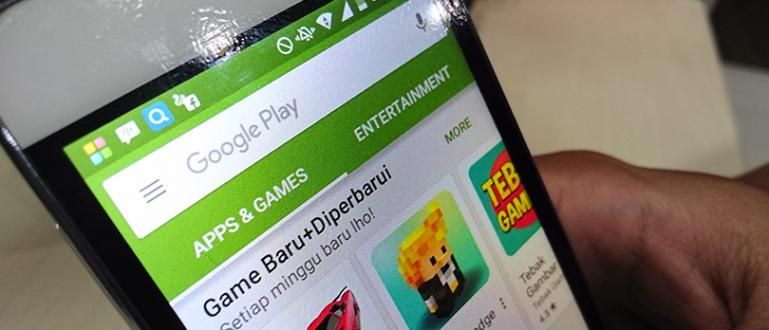Smagiai žiūrite „YouTube“, ar staiga jūsų kompiuteris užšąla arba sugenda? Nesijaudinkite, tiesiog patikrinkite, kaip Jaka su tuo susitvarko.
YouTube žinoma, mums tai nėra svetima. Vaizdo įrašų bendrinimo svetainės ir įrankiai srautiniai vaizdo įrašai Jį naudojo daugybė žmonių visame pasaulyje. YouTube daugiau reikia nes ji gali būti naudojama kaip pramogų, žinių ir informacijos sklaidos priemonė.
Bet kartais iškyla problema kai paleidžiame vaizdo įrašą „YouTube“, kompiuteris, kurį naudojame, staiga patiria avarija ir užšalimas. Na, štai kaip Jaka jums pasakys, kaip tai išspręsti užstringa ir užstringa žaidžiant „YouTube“ kompiuteryje.
- Paprasti būdai žiūrėti „YouTube“ vaizdo įrašus skaitant komentarus
- Kaip transliuoti „YouTube“ nenaudojant buferio kompiuteryje
- OHO! Paaiškėjo, kad tai yra 10 „YouTube“ vaizdo įrašų, sulaukusių daugiausiai NEPATINKA
Atlikite vairuotojo patikras rankiniu būdu
Kai kompiuteris užstringa ir užšąla žaidžiant „YouTube“, tai jums naudinga pirma patikrink yra vaizdo tvarkykles ką jau turi naujausia. Arba pabandykite sužinoti, ar kas nors kitas naudoja diską, ar yra kas nors? pranešė apie tą pačią problemą. Jei yra, tuomet turėtumėte pašalintivaizdo plokštės tvarkyklė ir pakeiskite ją senąja versija.
Štai žingsniai:
- Paspauskite **Windows Key + R** ir lauke Atidaryti įveskite **devmgmt.msc**. Tada spustelėkite Gerai.

Įjungta Įrenginių tvarkytuvė, spustelėkite ** Ekrano adapteriai **. Tada dukart spustelėkite vaizdo plokštę.
Tada jis pasirodys kaip parodyta žemiau. Pasirinkite skirtuką Vairuotojas ir spustelėkite **Atšaukti tvarkyklę**. Tada spustelėkite Gerai.

Išjungti aparatūros spartinimą
Paprastai suderinamumo problemos tarp interneto naršyklė o vaizdo plokštė yra viena iš avarijos priežasčių leisdami „YouTube“ vaizdo įrašus. Paprastai tai taip pat gali sukelti mėlynas ekranas kompiuteryje. Todėl būdas įveikti „YouTube“ užšalimą yra išjungti vaizdo įrašų aparatinės įrangos spartinimą.
Štai kaip išjungti aparatinės įrangos spartinimą kai kuriose naršyklėse:
- Chrome
Viršutiniame dešiniajame kampe atidarykite ** 3 taškų ** piktogramų meniu. Pasirinkite ** Nustatymai > Rodyti išplėstinius nustatymus**, tada slinkti slinkite žemyn, kol rasite sistemos parinktį, ir atžymėkite laukelį **Naudoti aparatūros spartinimą, kai įmanoma**.

- Firefox
Viršutiniame dešiniajame kampe atidarykite ** 3 juostų ** piktogramų meniu Firefox tada pasirinkite ** Settings > Advanced **. Tada atrodo, kaip paveikslėlyje žemiau, pasirinkite skirtuką ** Bendra **. Tame skirtuke, skiltyje ** Žiniatinklio naršymas **, atžymėkite laukelį ** Naudoti aparatinės įrangos spartinimą, jei įmanoma **.

- Kraštas
atviras Valdymo skydas -> Interneto parinktys -> Išplėstinė. Tada pažymėkite laukelį **Naudoti programinės įrangos atvaizdavimą, o ne GPU atvaizdavimą**. Tada spustelėkite Gerai.

Išjungti „Flash“.
Paprastai, Blykstė visada išjungiamos visose naršyklėse ir svetainėse. Bet blykstė dar gali dirbti in fone ir atlikti veiklą, dėl kurios gali įvykti avarija.
 PERŽIŪRĖTI STRAIPSNĮ
PERŽIŪRĖTI STRAIPSNĮ Štai kaip išjungti „Flash“ kai kuriose naršyklėse, kad būtų pašalintas gedimas:
- Chrome
Įveskite **chrome://plugins** adreso juosta. Tada į Adobe Flash player, spustelėkite Išjungti .

- Firefox
Kai naršyklėje „Firefox“ atidaromas puslapis su „Flash“ elementu, jis bus atidarytas pasirodo langas, kuriame prašoma patvirtinimo kad jį įjungtumėte. Tačiau taip pat galite pašalinti „Flash“. Metodas atidarykite Valdymo skydą, spustelėkite Programos > Programos ir funkcijos. Ieškokite **Adobe Flash Player** ir pašalinkite programą.

Na, tai jis kaip išspręsti „YouTube“ užstrigimo ir strigimo problemas. Jei problema vis dar pasirodo atlikus aukščiau nurodytus metodus, geriausias sprendimas yra tai padaryti paslaugų centras daryti iš naujo įdiegti sistemą. Tikimės, kad tai naudinga!